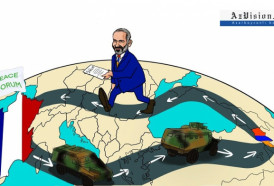WhatsApp se ha convertido en una de las aplicaciones de mensajería instantánea más utilizadas a nivel mundial. A pesar de las polémicas y cambios que se han aplicado en los últimos años, continúa en el gusto y comodidad de los usuarios. Por ello, cada vez son más las dudas que buscan aclarar para comprender de mejor manera la app.
Una de las dudas más recientes, que seguramente muchos se habían hecho a lo largo del tiempo, es cómo recuperar conversaciones eliminadas. Es una pregunta que no parece tener respuesta, pero que gracias a la tecnología no es complicado de aplicar al momento de buscar una solución.
Ya sea porque rompiste con el amor de tu vida, cambiaste de teléfono, eliminaste por error la conversación con un contacto o simplemente por gusto, existe una manera de releer todos esos mensajes que tanto anhelaste por algunos momentos, pero que terminaron en el basurero de internet.
Tienes que recordar que WhatsApp, en cuanto instalas la aplicación por primera vez, solicita la autorización para realizar un respaldo de la información acumulada durante el día. Éste se realiza en la memoria interna, Google Drive o ICloud, dependiendo el modelo de teléfono utilizado.
Al momento de realizar este paso, es muy sencillo revisar aquellos chats antiguos, pues se ubican en estos espacios de almacenamiento. Sin embargo, si buscar mensajes aún más viejos, meses o años, hay que seguir una serie de pasos para lograr llegar a ellos.
En un primer momento se leerán complicados porque tal vez es algo que jamás has realizado, pero seguro será muy funcional para recuperar esos importantes archivos que alguna vez disfrutaste en vivo y a todo color:
1. El usuario tiene que identificar el administrador de archivos de su celular, donde se realiza el respaldo de la app; puede ser en la memoria interna o externa.
2. Al entrar a ese lugar, debes buscar otra carpeta llamada “WhatsApp”.
3. Dentro encontrarás otra carpeta con el nombre “Database”.
4. Al presionar ese archivo, se desplegará una lista de las copias de seguridad de los últimos siete días. La mayoría tienen el formato “año-mes-día”, excepto el último, que no lleva la fecha por ser la copia más reciente. Este se llama “msgstore.db.crypt7” (el número final puede variar).
5. Conecta tu celular a una computadora y copia este contenido en algún lugar para mantenerlo seguro durante el proceso.
6. Recuerda cuál es la fecha de mensajes que quieres restaurar y no olvides el nombre y ubicación de ese último archivo, pues si lo pierdes se eliminará toda la información reciente de WhatsApp.
6.- En cuanto conozcas la fecha adecuada, deberás tomar el archivo “msgstore.db.crypt7” y renombrarlo con la fecha elegida. Deberá quedar algo así: “msgstore.año-mes-día.1.db.crypt7”.
7.- Ahora, desinstala y vuelve a descargar WhatsApp, pero no lo abras.
8.- Antes de volver a abrir la app, hay que pegar el contenido “msgstore.db.crypt7” que mantuviste en tu computadora en la carpeta “Database” de “WhatsApp”.
9.- Finalmente abre la aplicación y presiona la opción de “restaurar” cuando lo indique. De esta manera no perderás tus conversaciones recientes y lograrás ver las antiguas seleccionadas.
De esta manera lograrás recuperar aquellos mensajes que creías perdidos. Sin embargo, no es la única manera, pues existen aplicaciones externas que te ayudan a rescatar contenido multimedia y de mensajería instantánea.
Podrían ser mucho más sencillas de utilizar, no obstante presentan algunas desventajas para el usuarios, como el uso de espacio de almacenamiento, otorgar permisos para ingresar a información privada, o el costo, ya que la mayoría de ellas no son gratuitas.
infobae
Etiquetas:






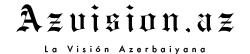










-1745997594.jpg&h=190&w=280&zc=1&q=100)
-1745997385.jpg&h=190&w=280&zc=1&q=100)
-1745995466.jpg&h=190&w=280&zc=1&q=100)


-1745949298.jpg&h=190&w=280&zc=1&q=100)










-1745481129.jpg&h=120&w=187&zc=1&q=70')


-1745477841.jpg&h=120&w=187&zc=1&q=70')